Kenwood KDV-4544, KDV-4244, KDV-5544U, KDV-5244U User Manual [pl]
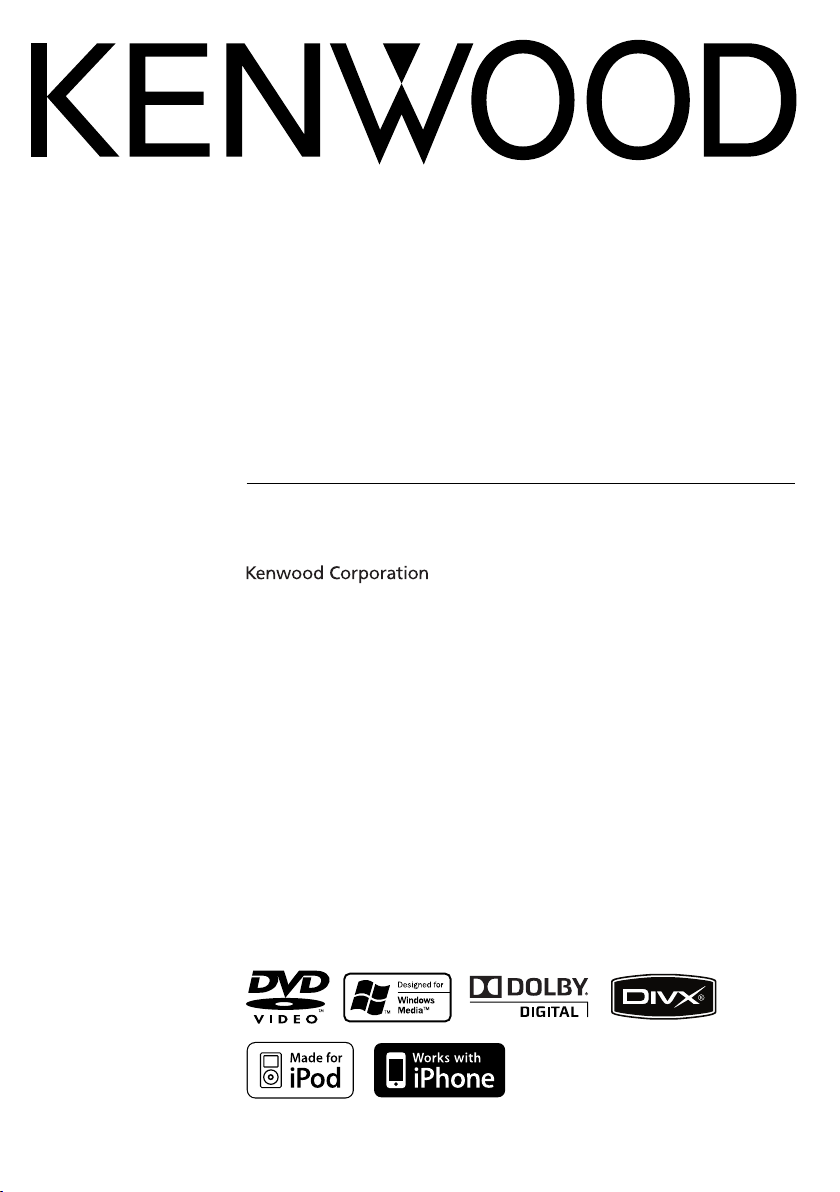
RADIOODTWARZACZ Z DVD
KDV-5244U
KDV-5544U
KDV-4244
KDV-4544
PODRĘCZNIK OBSŁUGI
© Polish/00 (E2W)
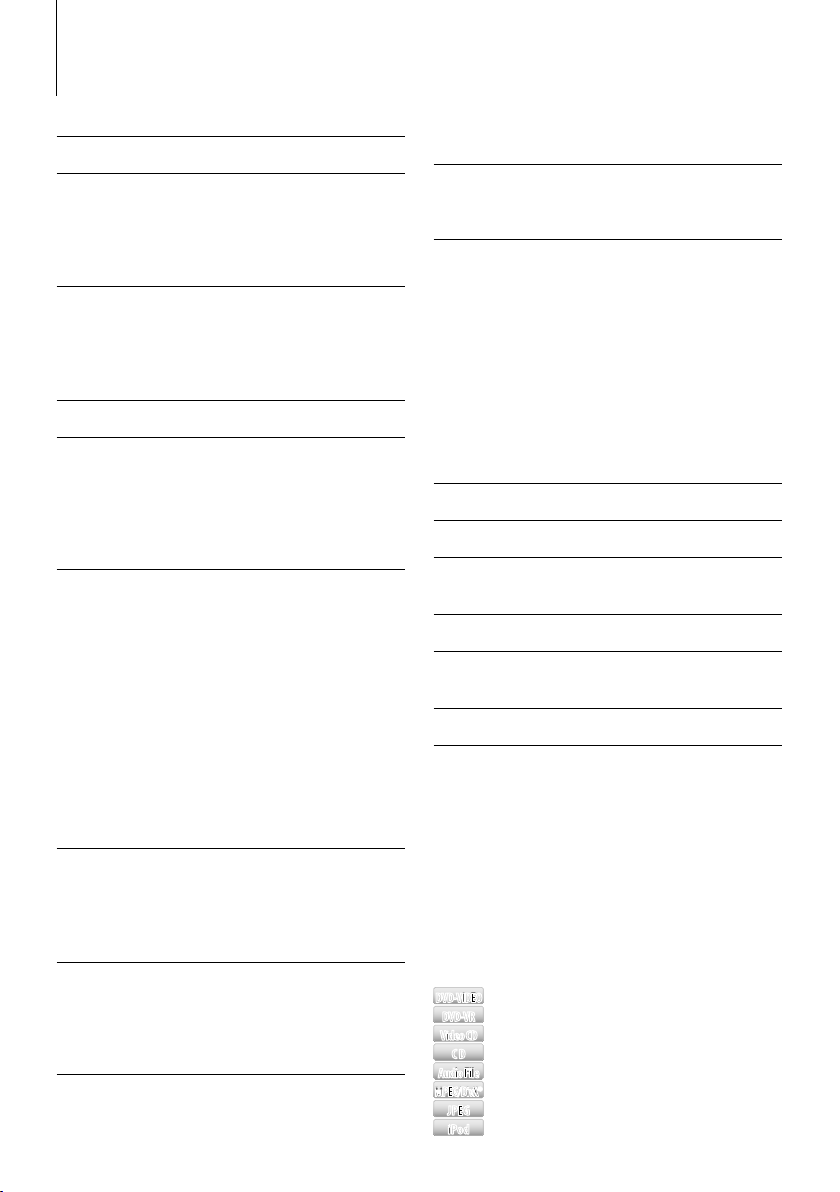
Spis treści
Przed użyciem 3
Przed pierwszym użyciem 7
Zanim pierwszy raz włączysz urządzenie
Konfiguracja języka
Konfiguracja DSP
Podstawowa obsługa panelu
sterowania 8
Funkcje ogólne
Funkcje tunera
Funkcje odtwarzania DVD/USB/iPod
Sterowanie funkcjami/Menu
konfiguracji 10
Ustawienia zegara/wyświetlania 14
Ręczna regulacja zegara
Wybór wyświetlania tekstowego
Ustawienia wyświetlania wejścia AV
Przedni panel zabezpieczający przed kradzieżą
Obsługa płyty/urządzenia USB za
pomocą pilota 16
Przed użyciem
Odtwarzanie płyty
Odtwarzanie plików z urządzenia USB
Podstawy obsługi
Wyświetlanie statusu i sterowanie z poziomu
ekranu
Menu dysku DVD-wideo
Menu DVD-VR
Menu Video CD PBC
Powiększenie
Wyszukiwanie na podstawie czasu
Wyszukiwanie bezpośrednie
Wybór pliku
Obsługa iPoda za pomocą pilota 20
Przed użyciem
Odtwarzanie iPoda
Tryb wyszukiwania
Płyta muzyczna/Plik audio/Obsługa
iPoda za pomocą panelu sterowania 21
Wyszukiwanie muzyki/wideo
Wyszukiwanie muzyki/wideo dla iPoda
Sterowanie iPodem w trybie ręcznym
Podstawowe sterowanie zmieniarką płyt (opcja)
Obsługa tunera 24
Automatyczne wprowadzanie do pamięci
PTY (Rodzaj programu)
Programowanie rodzaju programu
|
2
KDV-5244U/ KDV-5544U/ KDV-4244/ KDV-4544
Zmiana języka dla funkcji rodzaju programu (PTY )
Inne funkcje 26
Włączanie kodu zabezpieczającego
Wyłączanie kodu zabezpieczającego
Regulacja dźwięku 27
Sterowanie dźwiękiem
Ustawianie audio
Wybór wstępnych ustawień korektora
Ręczne sterowanie korektorem
Ustawienia pozycji
Wybór kabiny
Konfiguracja głośników
Ustawienia X’Over
Ustawienia DTA (Digital Time Alignment)
Wstępnie ustawiona pamięć audio
Wywołanie pozycji pamięci konfiguracji dźwięku
Podstawy obsługi pilota 32
Załącznik 33
Akcesoria/Procedura instalowania 36
Podłączanie przewodów do
końcówek 37
Instalacja/Wyjmowanie urządzenia 39
Przewodnik wykrywania i usuwania
usterek 40
Dane techniczne 42
Funkcje na podstawie odtwarzania
W niniejszym podręczniku funkcje, które mogą być
używane przy różnych źródłach odtwarzania są
zaznaczone następująco:
DVD-VIDEODVD-VIDEO
MPEG/DivX®MPEG/DivX®
Funkcja odtwarzanie DVD-wideo.
Funkcja odtwarzania DVD-VR.
DVD-VRDVD-VR
Funkcja odtwarzania wideo CD.
Video CDVideo CD
Funkcja odtwarzania CD (CD-DA).
CDCD
Funkcja odtwarzania pliku audio.
Audio FileAudio File
Funkcja odtwarzania pliku wideo.
Funkcja odtwarzania pliku JPEG.
JPEGJPEG
Funkcja odtwarzania iPoda.
iPodiPod
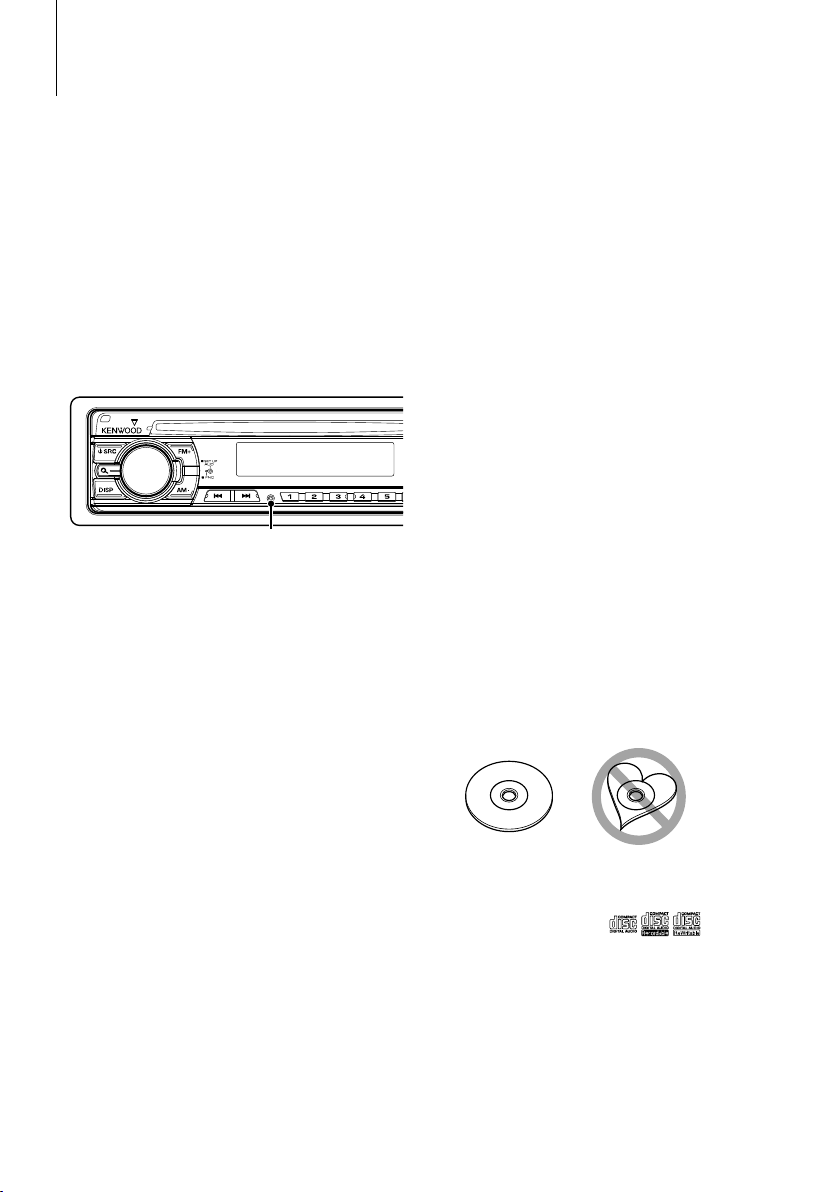
Przed użyciem
2 OSTRZEŻENIE
Aby zapobiec zranieniom czy zagrożeniu
pożarem, należy stosować następujące
środki ostrożności:
• Aby nie dopuścić do zwarć, nigdy nie wkładaj
ani nie wrzucaj do środka urządzenia żadnych
przedmiotów metalowych (np. monet czy narzędzi
metalowych).
Jak zresetować urządzenie
• Jeśli urządzenie główne lub podłączone urządzenie
(zmieniarka płyt, itp.) nie działają prawidłowo,
naciśnij przycisk Reset. Urządzenie powraca do
ustawień fabrycznych po naciśnięciu przyciska
RESET.
Przycisk RESET
Czyszczenie urządzenia
Jeżeli płyta czołowa niniejszego urządzenia jest
zabrudzona, wytrzyj ją suchą, miękką ściereczką, taką
jak ściereczka silikonowa.
Jeżeli płyta czołowa jest silnie zabrudzona, wytrzyj
ją ściereczką zwilżoną neutralnym środkiem
czyszczącym, a potem wytrzyj ten neutralny
detergent.
¤
• Bezpośrednie spryskiwanie urządzenia środkiem
czyszczącym, może uszkodzić części mechaniczne.
Wycieranie płyty czołowej szorstką ściereczką, albo
stosowanie parującego płynu, takiego jak rozcieńczalnik czy
alkohol, może uszkodzić powierzchnię lub naruszyć napisy.
Czyszczenie końcówek panelu czołowego
Jeśli złącza na urządzeniu lub panelu czołowym
ulegną zabrudzeniu, przetrzyj je czystą, suchą i miękką
ściereczką.
Zaparowanie soczewek
Jeśli włączysz ogrzewanie w samochodzie w
przypadku zimnej pogody, na soczewce odtwarzacza
DVD może zbierać się rosa lub woda kondensacyjna.
Jest to tak zwane zaparowanie soczewki, a skroplona
woda na soczewce może uniemożliwiać odtwarzanie
płyt. W takim przypadku, wyjmij płytę z urządzenia i
odczekaj aż zaparowanie zniknie. Jeżeli urządzenie nie
wróci do stanu normalnego po pewnym pewnego
czasie, skontaktuj się ze swoim dealerem firmy
Kenwood.
• W przypadku napotkania trudności podczas
instalacji, zasięgnij porady u dealera firmy Kenwood.
• W przypadku zakupu wyposażenia dodatkowego,
skorzystaj z pomocy dealera Kenwood, aby
dowiedzieć się czy będą one współpracować z
Twoim modelem w Twoim miejscu zamieszkania.
• To urządzenie może wyświetlać znaki A-Z 0-9 @ " ‘ `
% & * + – = , . / \ < > [ ] ( ) : ; ^ - { } | ~.
• Funkcja RDS nie będzie działać, jeśli żadna z
lokalnych stacji radiowych nie nadaje w tym
standardzie.
• Ilustracje wyświetlacza i panelu umieszczone
w tej instrukcji obsługi to przykłady służące do
lepszego wyjaśnienia sposobu używania elementów
sterujących. Dlatego ilustracje te mogą różnić się
od wyglądu rzeczywistego urządzenia, a niektóre
ilustracje wyświetlacza nie będą miały zastosowania.
Obchodzenie się z płytami
• Nie dotykaj zapisanej strony płyty.
• Nie przyklejaj taśmy itp. do płyty ani nie używać
płyty z przyklejoną taśmą.
• Nie korzystaj z akcesoriów typu płyt.
• Czyść od środka płyty przesuwając (ściereczkę) w
kierunku na zewnątrz.
• Płyty należy wyciągać poziomo z urządzenia.
• Jeśli wokół środkowego otworu płyty lub na jej
krawędzi znajdują się włókna, należy je usunąć np.
długopisem przed włożeniem płyty do urządzenia.
Płyty, które nie mogą być stosowane
• Płyty, które nie są okrągłe.
• Nie można stosować płyt z kolorową stroną zapisaną
i brudnych płyt.
• Ta jednostka może tylko odtwarzać płyty
kompaktowe ze znakami
Płyty kompaktowe nie posiadające tych znaków
mogą być odtwarzane niepoprawnie.
• Nie możesz odtwarzać płyty, której nagrywanie nie
zostało sfinalizowane. (Odnośnie procesu finalizacji,
patrz oprogramowanie do nagrywania oraz
podręcznik obsługi swojej nagrywarki.)
.
Polski
|
3
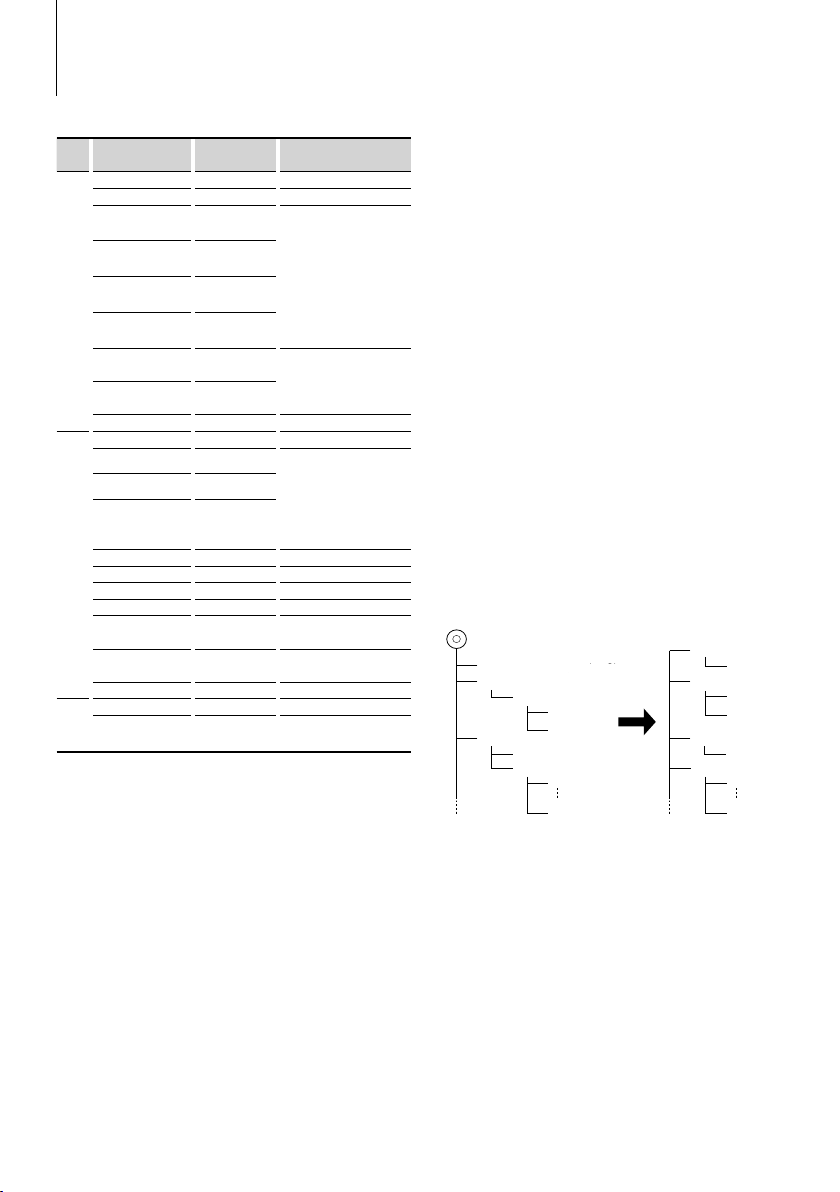
Przed użyciem
Lista kompatybilnych płyt
Typ
Standard Kompatybilność Uwagi
płyty
DVD DVD wideo
DVD Audio ×
DVD-R
DVD-RW
DVD+R
DVD+RW
DVD-R DL (podwójna
warstwa)
DVD+R DL
(podwójna warstwa)
DVD-RAM ×
CD CD z muzyką
CD-ROM
CD-R
CD-RW
DTS-CD ×
wideo CD (VCD)
Super wideo CD ×
Photo CD ×
CD-EXTRA
HDCD
Inne Dualdisc ×
: Odtwarzanie możliwe.
‡
%: Odtwarzanie częściowe.
×: Odtwarzanie niemożliwe.
CCCD ×
Super Audio CD
‡
DTS nie jest obsługiwane.
‡
Odtwarzanie MP3/WMA/
WAV/JPEG/MPEG/DivX
‡
Multi-border/Multisession/
(Odtwarzanie zależy od
‡
sposobu nagrania)
Tryb wideo jest wspierany
Tryb VR jest wspierany (Tylko
‡
w przypadku DVD-R/RW)
‡
Tylko format wideo
‡
‡
CD-TEXT
‡
Odtwarzanie MP3/WMA/
WAV/JPEG/DivX
‡
Obsługiwane płyty
‡
wielosesyjne
Nieobsługiwane zapisywanie
pakietowe.
‡
%
Może zostać odtworzona
tylko płyta z muzyką CD.
%
Jakość dźwięku na poziomie
zwykłego CD
%
Można odtwarzać tylko
warstwę CD.
⁄
• Kupując zawartość dostępną dla DRM, należy sprawdzić
Kod Rejestracyjny w <Rejestracja DivX> (strona 13). Kod
rejestracji zmienia się przy każdym odtwarzaniu pliku z
zabezpieczeniem w celu ochrony przed kopiowaniem.
Odtwarzanie płyt “DualDisc”
Podczas odtwarzania płyty “DualDisc” w tym
urządzeniu, powierzchnia, która nie jest odtwarzana
może zostać zarysowana podczas wkładania lub
wysuwania płyty. Odtwarzanie może być niemożliwe,
ponieważ powierzchnia płyty z muzyką CD nie jest
zgodna ze standardem CD.
(Płyta “DualDisc” zawiera na jednej stronie
standardowe dane DVD a na drugiej stronie dane z
muzyką CD.)
Opis plików Audio
• Odtwarzany plik audio
MP3 (.mp3), WMA (.wma), Linear PCM (WAV) (.wav)
⁄
• Jeśli na jednej płycie zostaną nagrane utwory w formacie
CD i innych formatach, zostaną odtworzone tylko pliki w
formacie, który był nagrany jako pierwszy.
• Obsługiwane nośniki
CD-R/RW/ROM, DVD±R/RW, urządzenie USB
-pamięć masowa, iPod z KCA-iP240V/KCA-iP101
• Odtwarzany format płyt
ISO 9660 Poziom 1/2, Joliet, Romeo.
• Urządzenie USB model do odtwarzania
KDV-5244U/KDV-5544U
• Odtwarzany system plików w urządzeniach USB
FAT32, FAT16
• Model, do którego można podłączyć urządzenie
iPod
KDV-5244U/KDV-5544U
Chociaż pliki audio mogą być utworzone używając
powyższych standardów, mogą nie zostać odtworzone z
powodu stanu nośnika lub urządzenia USB.
• Kolejność odtwarzania plików audio
W poniższym przykładzie drzewa folderów pliki są
odtwarzane w kolejności od ① do ⑩.
: Root
()
Korzeń
<
: Folder
v
v
: Audio file
v
v
v
Folder
Plik audio
v
<
v.
Instrukcja obsługi plików audio znajduje się na
stronie www.kenwood.com/audiofile/. W tej
instrukcji można znaleźć szczegółowe informacje
i uwagi, które nie zostały zawarte w drukowanej
instrukcji. Pamiętaj, by przeczytać również instrukcję
w Internecie.
Opis plików wideo
• Odtwarzane pliki wideo
MPEG1, MPEG2, DivX
• Rozszerzenia
mpg, mpeg, divx, div, avi
• Obsługiwane nośniki
CD-R/RW/ROM, DVD±R/RW, masowe urządzenie
magazynujące USB, iPod z KCA-iP240V
v
v
v
v
v
v.
|
4
KDV-5244U/ KDV-5544U/ KDV-4244/ KDV-4544
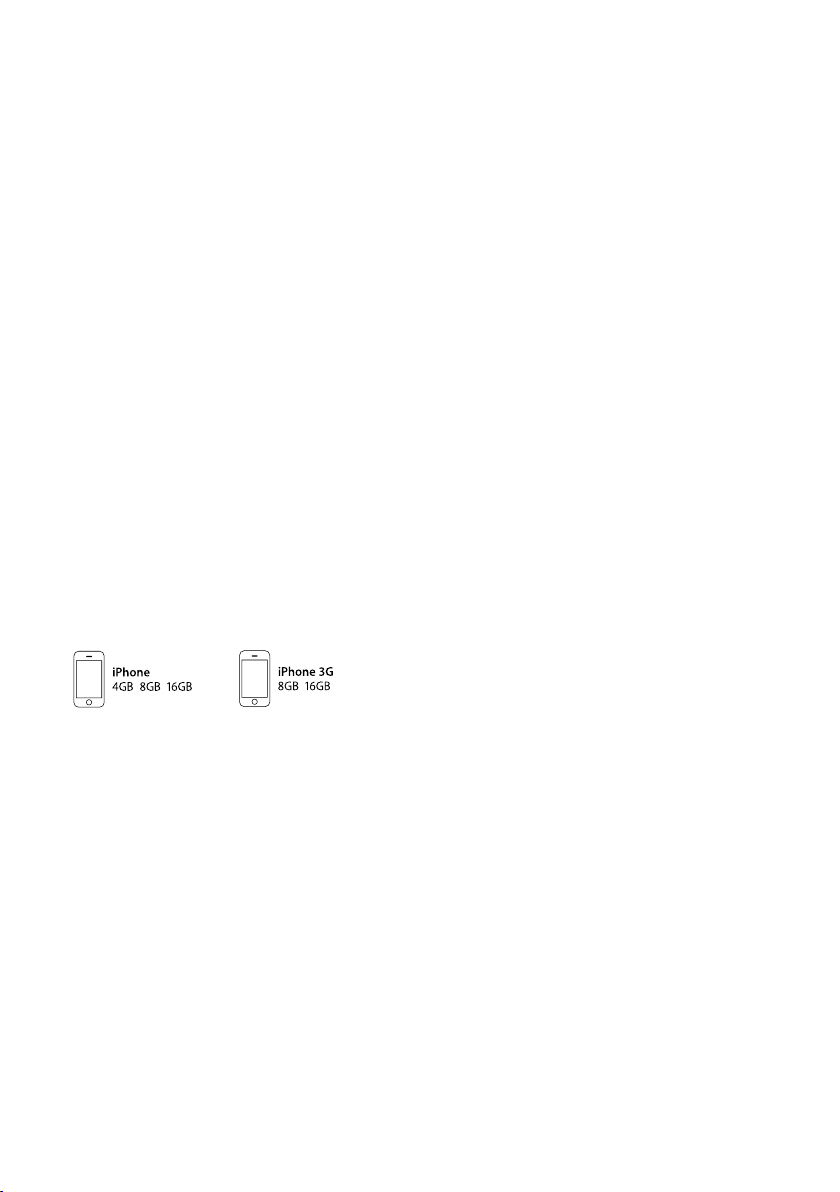
Obsługiwane rodzaje płyt, formaty płyt, system
plików urządzenia USB, nazwy plików i folderów oraz
kolejność odtwarzania są takie same jak dla plików
Audio. Patrz <Informacje o plikach Audio>.
Opis plików graficznych
• Obsługiwane pliki graficzne
JPEG
• Rozszerzenia
jpg, jpeg
• Obsługiwane nośniki
CD-R/RW/ROM, DVD±R/RW, masowe urządzenia
magazynujące USB
Obsługiwane rodzaje płyt, formaty płyt, system
plików urządzenia USB, nazwy plików i folderów oraz
kolejność odtwarzania są takie same jak dla plików
Audio. Patrz <Informacje o plikach Audio>.
iPod/iPhone, które można podłączyć to
tego urządzenia
Made for
• iPod nano (1st generation) • iPod nano (2nd generation)
• iPod nano (3rd generation) • iPod nano (4th generation)
• iPod with video • iPod classic
• iPod touch (1st generation) • iPod touch (2nd generation)
Works with
• iPhone • iPhone 3G
• Zaktualizuj oprogramowanie iPoda/iPhonea do
najnowszej wersji.
• Za pomocą tego urządzenia można sterować
iPodem/iPhonem podłączając iPod/iPhone
(produkt komercyjny) do stacji dokującej używając
opcjonalnego kabla iPod (KCA-iP240V/KCA-iP101).
Termin „iPod” używany w niniejszym podręczniku
oznacza iPod/iPhone podłączony za pomocą kabla
(KCA-iP240V/KCA-iP101) (opcjonalne akcesorium).
• Podłączając iPod/iPhone do tego urządzenia za
pomocą opcjonalnego przewodu podłączania iPoda
(KCA-iP240V/KCA-iP101), możesz zasilić iPod/iPhone
oraz ładować go podczas odtwarzania muzyki.
Urządzenie Kenwood musi być włączone.
⁄
• Po podłączeniu urządzenia iPod zostaną odtworzone
najpierw utwory odtwarzane przez urządzenie iPod.
• Nie możesz obsługiwać iPoda jeżeli na iPodzie
wyświetli się “KENWOOD” lub “✓”.
• Plik wideo przestaje być odtwarzany, gdy
przełączysz w trakcie jego odtwarzania na inne
źródło odtwarzania. Nie możesz odtwarzać z
ostatnio odtwarzanej pozycji, jeżeli przełączysz z
powrotem na iPoda.
O urządzeniu USB
• W niniejszej instrukcji obsługi termin "urządzenie
USB" oznacza pamięci typu "flash" oraz cyfrowe
odtwarzacze audio wyposażone w złącze USB.
• Urządzenie USB podłączone do tego
radioodtwarzacza może być ładowane, jeśli
radioodtwarzacz jest zasilany.
• Zainstaluj urządzenie USB w miejscu, w którym
nie będzie ono przeszkadzało w poprawnym
prowadzeniu pojazdu.
• Nie można podłączyć urządzenia USB przez hub USB
i Uniwersalny czytnik kart pamięci.
• Wykonuj kopie bezpieczeństwa plików audio
używanych w tym urządzeniu. Pliki mogą zostać
usunięte w pewnych okolicznościach pracy
urządzenia USB.
Nie odpowiadamy za szkody spowodowane
usunięciem zapisanych danych.
• Do tego produktu nie dołączono urządzenia USB.
Należy zakupić dostępne w powszechnej sprzedaży
urządzenie USB.
• Podłączając urządzenie USB, zaleca się użycie
CA-U1EX (opcjonalne).
Nie gwarantuje się prawidłowej pracy, gdy
użytkownik korzysta z kabla niekompatybilnego
ze standardem USB. Podłączenie kabla o długości
przekraczającej 5 m może być przyczyną błędnego
odtwarzania.
Opis formatu DivX
DivX to popularna technologia medialna stworzona
przez DivX, Inc. Pliki medialne DivX zawierają
skompresowane wideo o wysokiej jakości w pliku
o stosunkowo niedużej wielkości. Pliki DivX mogą
również zawierać zaawansowane funkcje takie jak
menu, napisy i dodatkowe ścieżki dźwiękowe. Wiele
plików DivX można pobrać z Internetu lub można
utworzyć własne filmy wideo korzystając z łatwych w
użyciu programów dostępnych na stronie DivX.com.
Opis formatu DivX Certified
Certyfikowane produkty DivX są oficjalnie testowane
przez twórców formatu DivX i odtwarzają wideo DivX
bez DivX 6.
Atestowane produkty DivX mogą mieć jeden z wielu
profili Divx określających, które rodzaje plików wideo
są obsługiwane przez dane urządzenie: od filmów
wideo dla urządzeń przenośnych do filmów wideo o
wysokiej jakości (HD).
Polski
|
5
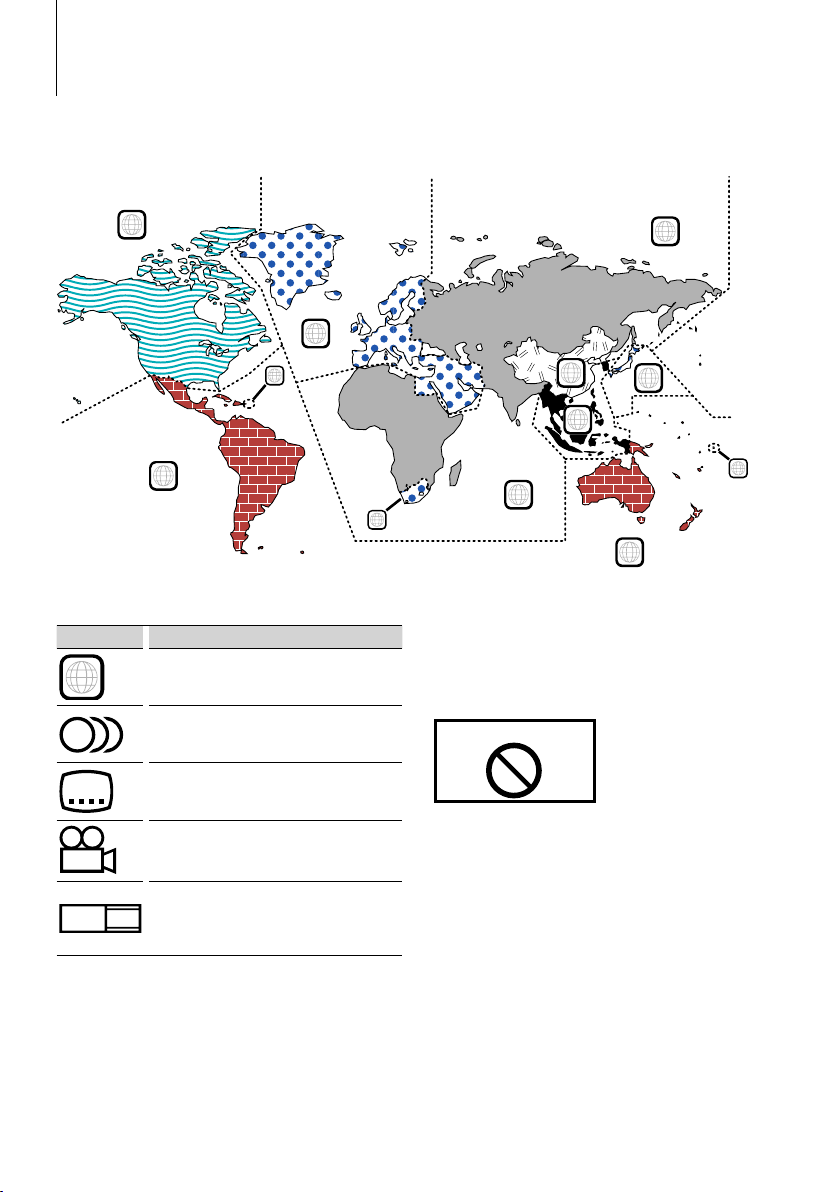
Przed użyciem
Kody obszarów świata
W odtwarzaczach DVD zaprogramowano kod regionu odpowiednio do kraju lub obszaru, na którym są
sprzedawane zgodnie z poniższą mapką.
1
4
Oznaczenia płyt DVD
Symbol Opis
ALL
8
32
9
16:9 LB
Numer regionu. Płyty z tym znakiem mogą być
odtwarzane w dowolnym odtwarzaczu DVD.
Ilość nagranych ścieżek dźwiękowych z różnymi
językami. Film może zawierać najwyżej 8 języków.
Można wybrać ulubiony język.
Ilość języków, w których dostępne są napisy do filmu.
Na płycie mogą znajdować się napisy w najwyżej 32
językach.
Jeśli na płycie DVD znajdują się sceny z różnych ujęć,
można wybrać ulubione ujęcie.
Format obrazu. Symbol po lewej stronie oznacza,
że wyświetlany jest obraz panoramiczny (16:9) na
standardowym telewizorze (4:3) z czarnymi pasami na
górze i na dole obrazu (letter box).
5
2
1
2
6
3
5
2
1
4
Oznaczenia dotyczące ograniczeń
W przypadku tej płyty DVD niektóre funkcje
urządzenia jak np. odtwarzanie mogą być ograniczone
w zależności od kraju. W tym wypadku na ekranie
pojawią się następujące symbole. Aby uzyskać więcej
informacji, przeczytaj instrukcję obsługi płyty.
Znak zakazu
Płyty z ograniczonym okresem
użytkowania
Nie należy zostawiać płyt z ograniczonym okresem
użytkowania w tym urządzeniu. Gdy do urządzenia
zostanie włożona płyta, która straciła ważność, mogą
wystąpić problemy z jej wyjęciem z urządzenia.
|
6
KDV-5244U/ KDV-5544U/ KDV-4244/ KDV-4544
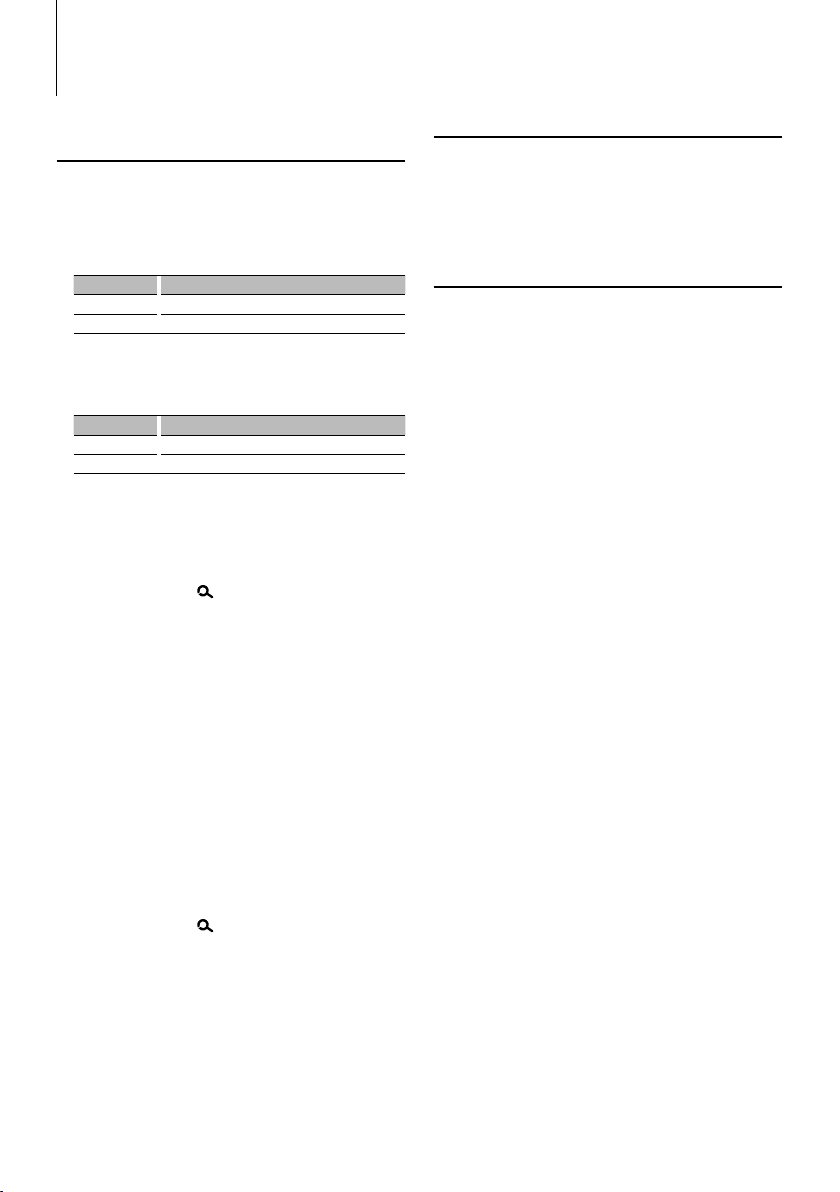
Przed pierwszym użyciem
Zanim pierwszy raz włączysz
urządzenie
Ustawianie trybu demonstracji
Urządzenie jest fabrycznie ustawione w trybie
demonstracyjnym.
Korzystając z tego urządzenia po raz pierwszy, anuluj
tryb ustawień Demo.
Zobrazowanie Ustawienie
“DEMO ON” Włączona jest funkcja trybu demonstracyjnego.
“DEMO OFF” Anulowanie trybu Demo (tryb normalny).
Wybieranie rosyjskich znaków*
W razie potrzeby wybierz język rosyjski jako język
wyświetlania tekstu.
Zobrazowanie Ustawienie
“RUS ON” Wyświetla teksty przy użyciu rosyjskich znaków.
“RUS OFF” Wyświetla tekst przy użyciu europejskich znaków.
1
1 Przełącz urządzenie do stanu czuwania
Naciśnij przycisk [SRC].
Wybierz ekran “STANDBY”.
2 Włączenie trybu sterowania funkcjami
Naciśnij przycisk [ ] przynajmniej przez 1
sekundę.
Wyświetli się “FUNCTION”.
3 Wejście do trybu menu
Przekręć pokrętło [AUD], aby wybrać “MENU”.
Naciśnij pokrętło [AUD].
4 Ustaw tryb demonstracji (pokazowy)
Przekręcić pokrętło [AUD], aby wybrać “DEMO”.
Naciśnij pokrętło [AUD] oraz przytrzymaj je
przynajmniej przez 2 sekundy.
Wybierz ekran “DEMO OFF”.
5 Ustaw rosyjskie znaki*
Przekręć pokrętło [AUD], aby wybrać “RUS”.
Naciśnij przycisk [4] lub [¢].
1
6 Wyjść z trybu sterowania funkcjami
Naciśnij przycisk [ ] przez przynajmniej 1
sekundę.
7 Wyłączanie zasilania (OFF)
Naciśnij przycisk [SRC] przez przynajmniej 1
sekundę.
⁄
• *1 Funkcja modelu KDV-5544U/KDV-4544
• Ustawienia te mogą zostać zmienione później.
Konfiguracja języka
Ustaw język stosowany dla wyświetlacza, napisów
DVD, itp.
• Pozycja “ LANGUAGE (JĘZYK)” z menu konfiguracji
(strona 13)
Konfiguracja DSP
Aby uzyskać czysty dźwięk, należy ustawić opcję
środowiska dźwiękowego zgodnie z lokalizacją i
rozmiarem fizycznie zainstalowanych głośników z
uwzględnieniem poniższego:
• “MENU” > “SWPRE” ze <Sterowanie funkcjami>
(strona 11)
• Wybór kabiny (strona 29)
• Ustawienia głośnika (strona 29)
• Ustawienia DTA (Cyfrowego wyrównania czasu)
(strona 30)
• Ustawienia X’Over (strona 30)
⁄
• Ustawienie “DSP SET” na “BYPASS” dezaktywuje ustawienia
powiązane z funkcją DSP. Odniesienie do “DSP” > “DSP SET”
ze <Sterowanie funkcjami> (strona 12).
Polski
|
7
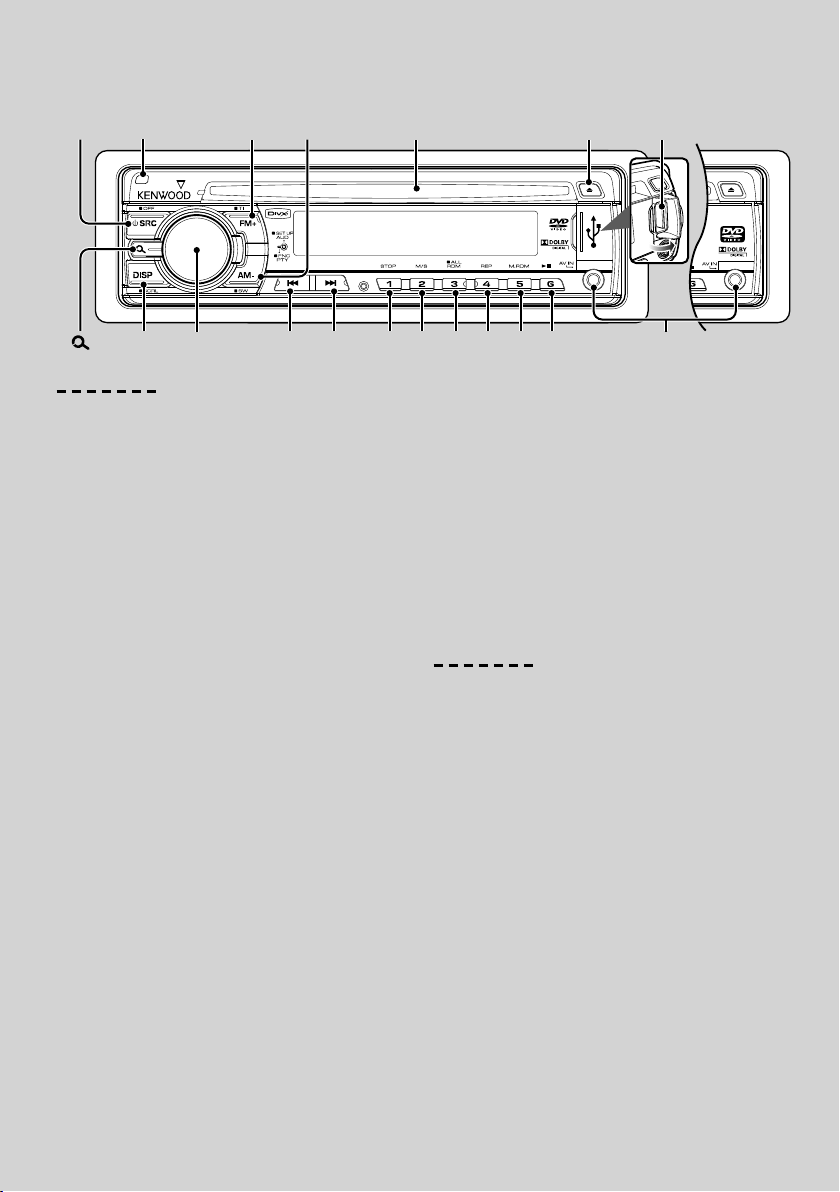
Podstawowa obsługa panelu sterowania
[SRC]
Zwolnij
[DISP] [AUD][ ] [1] [2] [3] [4] [5] [6]
[FM+] [AM–]
[] [D]
Otwór na płytę
Funkcje ogólne
Przycisk wyboru Zasilanie/Źródło: [SRC ]
Włącza zasilanie.
Gdy zasilanie jest włączone, źródło przełącza się
pomiędzy tunerem (“TUNER”), USB*1 lub iPod*1 (“USB” lub
“iPod”), DVD (“DVD”), wejściem AV (“AVIN”) oraz trybem
czuwania (“STANDBY”) za każdym razem, gdy naciśnięty
zostanie przycisk.
Przyciskaj przez co najmniej sekundę, by wyłączyć
zasilanie.
⁄
• Po podłączeniu urządzenia opcjonalnego, wyświetlona
zostanie nazwa określonego urządzenia.
Regulacja głośności: Pokrętło [AUD]
Obróć pokrętło, aby ustawić głośność.
Wyjście głośnika niskotonowego: [AM–]
Przełączanie pomiędzy WŁĄCZENIE (“SW ON”) a
WYŁĄCZENIE (“SW OFF”) po przytrzymaniu przycisku
przez co najmniej 2 sekundy.
⁄
• Możesz użyć tej funkcji, gdy “SWPRE” w <Sterowaniu
funkcjami> (strona 11) jest ustawione na “SW”.
Wejście AV
Podłącz zewnętrzny odtwarzacz, taki jak cyfrowy
odtwarzacz audio do wejścia jack AV IN. Użycie
dodatkowego kabla CA-C3AV jest zalecane dla
podłączenia zewnętrznego odtwarzacza.
⁄
• Wejście AV wymaga wprowadzenia ustawień w “MENU” >
“AVIN” ze <Sterowania funkcjami> (strona 11).
Przełączanie wyświetlanych informacji: [DISP]
Zmienia wyświetlane informacje. Patrz strona 14, aby
uzyskać informacje o regulacji wyświetlacza.
Przewijanie tekstu/tytułu: [DISP]
Przewija wyświetlany tekst CD, pliki audio lub tekst
nadawany przez stację radiową, gdy zostanie naciśnięty
przez przynajmniej 1 sekundę.
|
8
KDV-5244U/ KDV-5544U/ KDV-4244/ KDV-4544
[]
Terminal USB*
1
Wejście AV
Wyłączenie dźwięku po odebraniu połączenia
telefonicznego.
Kiedy pojawi się połączenie przychodzące, na
wyświetlaczu pojawia się “CALL” i system audio zostaje
tymczasowo zatrzymany.
Po zakończeniu połączenia, symbol “CALL” znika z
wyświetlacza i system audio włącza się ponowne.
System audio powraca, gdy [SRC] zostanie naciśnięte w
trakcie połączenia.
⁄
• Aby korzystać z funkcji TEL Mute, należy podłączyć przewód
MUTE do telefonu, używając odpowiedniego, dostępnego
w sklepach, dodatkowego wyposażenia do telefonu. Patrz
<Podłączenie przewodów do terminali> (strona 37).
Funkcje tunera
Pasmo FM: [FM+]
Przełączanie pomiędzy FM1, FM2, i FM3 po każdym
naciśnięciu przycisku [FM+].
Pasmo AM: [AM–]
Przełączenie na pasmo AM.
Strojenie: [4]/[¢]
Regulacja częstotliwości.
⁄
• Użyj “MENU” > “AUTO1”/“AUTO2”/“MANUAL” w <Sterowaniu
funkcjami> (strona 10), aby zmienić przełączanie
częstotliwości.
• Podczas odbioru stacji stereo wskaźnik “ST” jest włączony.
Pozycja pamięci: [1] - [6]
Zapamiętanie stacji następuje po wciśnięciu przycisku na
przynajmniej 2 sekundy.
Ustawienie kroku częstotliwości: [1] - [6]
Przywołuje zapamiętaną stację.
Informacje o ruchu drogowym: [FM+]
WŁĄCZENIE lub WYŁĄCZENIE informacji o ruchu
drogowym po wciśnięciu na co najmniej 2 sekundy. Kiedy
funkcja jest włączona, pali się wskaźnik “TI”.
Jeśli biuletyn informacji o ruchu drogowym rozpocznie
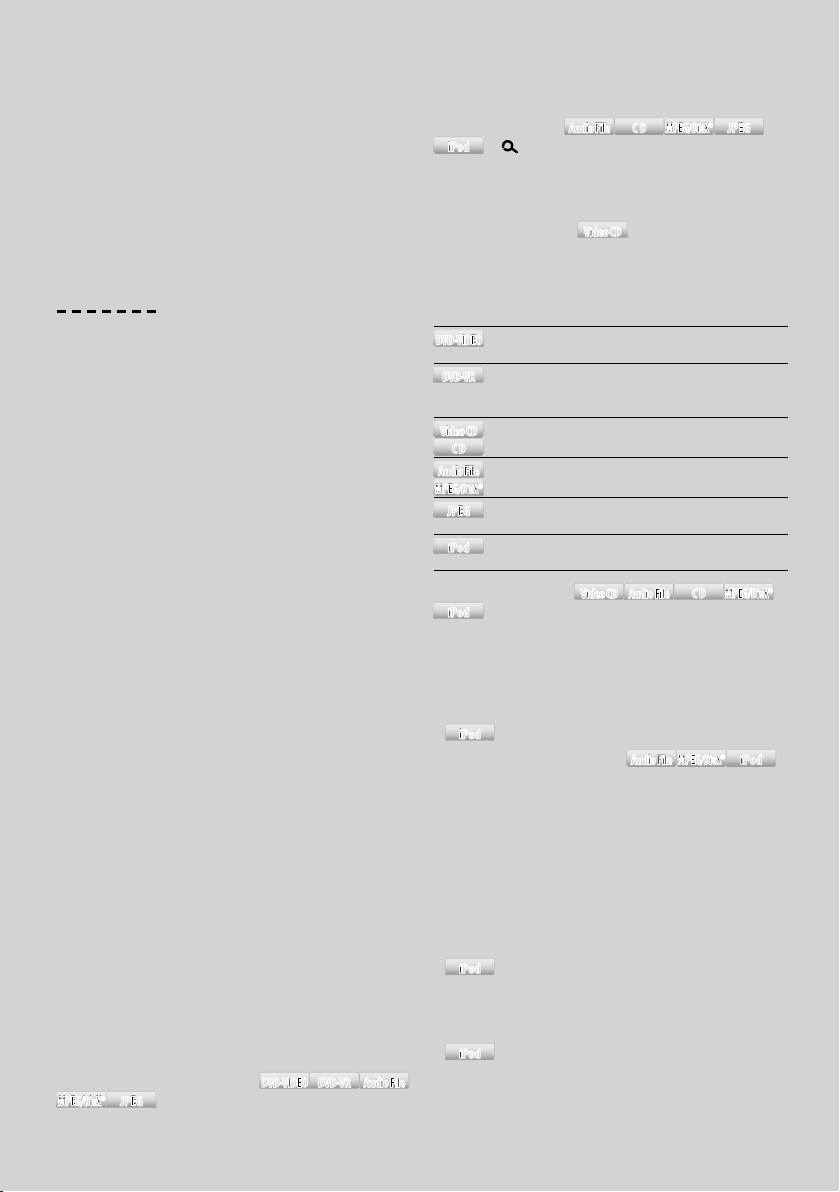
się przy włączonej funkcji, na wyświetlaczu pojawi
się “TRAFFIC” i rozpocznie się odbiór programu
informacyjnego.
⁄
• Jeśli podczas odbioru informacji o ruchu drogowym zostanie
zmieniona regulacja głośności, nowy poziom głośności
zostanie automatycznie zapamiętany. Zapamiętany poziom
głośności zostanie włączony przy następnym odbiorze
informacji o ruchu drogowym.
Funkcje odtwarzania DVD/USB/iPod
Odtwarzanie płyt: Otwór na płytę
Rozpoczyna odtwarzanie po włożeniu płyty.
Gdy płyta jest włożona, wskaźnik “IN” jest WŁ.
⁄
• Nie próbować wkładać płyty do otworu, jeżeli inna płyta jest
już tam włożona.
• Urządzenie może odtwarzać jedynie 12 cm (5 calowe) płyty.
Jeżeli włożysz 8 cm (3 calową) płytę, utknie wewnątrz i może
spowodować błędne działanie urządzenia.
Wysuwanie płyty: [0]
⁄
• Płytę można wysunąć po 10 minutach od wyłączenia silnika.
Odtwarzanie urządzenia USB/iPoda*1: Gniazdo USB
Podłączanie urządzenia USB automatycznie rozpoczyna
odtwarzania zapisanych na nim danych.
⁄
• Odnośnie odtwarzalnego pliku audio, pliku wideo i urządzeń,
patrz <O pliku audio> (strona 4), <O pliku wideo> (strona 4).
Usuwanie urządzenia USB/iPoda*
1
Aby odłączyć urządzenie USB/iPoda, należy zatrzymać
odtwarzanie naciskając przycisk [1], a następnie
odłączając urządzenie USB/iPoda.
Pauza oraz odtwarzanie: [6]
Każde naciśnięcie tego przycisku powoduje przełączenie
pomiędzy pauzą a odtwarzaniem.
Zatrzymuje odtwarzanie: [1]
Wyszukiwanie utworu/pliku: [4 ]/[¢]
Zmienia rozdział/utwór/plik, gdy ten przycisk zostanie
naciśnięty.
Przytrzymanie powoduje przewijanie utworu do przodu
lub wstecz.
Naciśnięcie tych przycisków przez 5 sekund lub dłużej
przyspieszy prędkość przewijania do przodu lub do tyłu.
⁄
• W przypadku iPoda, prędkość przewijania do przodu lub do
tyłu nie ulegnie zmianie.
Wyszukiwanie Tytułu/Folderu
MPEG/DivX®MPEG/DivX®
JPEGJPEG
[FM+]/[AM–]
:
Zmienia tytuł/folder.
DVD-VIDEODVD-VIDEO DVD-VRDVD-VR Audio FileAudio File
*1 Funkcja modelu KDV-5244U/KDV-5544U
Try b wy szuki wani a
: [
iPodiPod
]
Audio FileAudio File
CDCD
MPEG/DivX®MPEG/DivX®
JPEGJPEG
Wciskając ten przycisk, można szybko wyszukiwać utwory
za pomocą pokrętła [AUD]. Patrz <Wyszukiwanie muzyki/
wideo> (strona 21) odnośnie szczegółów.
Zmiana kanału audio
Video CDVideo CD
[2]
:
Zmienia kanał audio, gdy ten przycisk jest naciśnięty.
Powtarzanie odtwarzania: [4]
Za każdym naciśnięciem przycisku, Powtarzanie
odtwarzania powoduje przełączenie pomiędzy trybami.
Powtórzenie rozdziału (“CHAP REP”), Powtórzenie
DVD-VIDEODVD-VIDEO
tytułu (“TITL REP”) oraz OFF [WYŁ.] (“REP OFF”)
Powtórzenie rozdziału (“CHAP REP”), Powtórzenie
DVD-VRDVD-VR
programu (“PRG REP”) oraz OFF[WYŁ.] (“REP
OFF”)
Powtórzenie utworu (“TRAC REP”) oraz
Video CDVideo CD
OFF[WYŁ.] (“REP OFF”) (Video CD: PBC wył.)
CDCD
Powtórzenie pliku (“FILE REP”), powtórzenie
Audio FileAudio File
folderu (“FOLD REP”) oraz OFF[WYŁ.] (“REP OFF”)
MPEG/DivX®MPEG/DivX®
Powtórzenie folderu (“FOLD REP”) oraz
JPEGJPEG
OFF[WYŁ.] (“REP OFF”)
Powtórz plik (“REP ONE”), powtórz wszystkie
iPodiPod
(“REP ALL”) oraz OFF[WYŁ.] (“REP OFF”)
Odtwarzanie losowe
: [3]
iPodiPod
Video CDVideo CD Audio FileAudio File
CDCD
MPEG/DivX®MPEG/DivX®
Losowo odtwarza utwór/plik na płycie lub z folderu.
Po włączeniu funkcji odtwarzania losowego na
wyświetlaczu pojawia się informacja „DISC RDM”/„FOLD
RDM”.
⁄
•
Odtwarzaj wszystkie losowo
: [3]
Jeżeli naciśniesz ten przycisk przez 3 sekundy w trakcie
odtwarzania pliku, wszystkie pliki będą odtwarzane
losowo (“ALL RDM”).
Ponowne naciśnięcie przycisku wyłącza odtwarzanie
losowe (“RDM OFF”).
: Dezaktywowany, gdy odtwarzane jest WIDEO.
iPodiPod
Audio FileAudio File
MPEG/DivX®MPEG/DivX®
iPodiPod
⁄
• Czas niezbędny na włączenie funkcji odtwarzania wszystkich
utworów w kolejności losowej może być dłuższy zależnie od
liczby utworów w iPodzie lub od struktury folderów.
•
•
: Włączenie wszystkich funkcji losowych zmienia
iPodiPod
przeglądanie pozycji iPoda na “piosenki”. Ten przeszukiwany
element nie zmieni się nawet jeśli funkcja odtwarzania
wszystkich elementów w kolejności losowej zostanie
wyłączona.
: Jeżeli pozycja przeglądania zostanie zmieniona
iPodiPod
na wyszukiwanie muzyki, gdy funkcja odtwarzania losowo
wszystkich jest włączona, funkcja ta zostanie wyłączona, a
wszystkie piosenki w przeglądanej pozycji będą odtwarzane
losowo.
Polski
|
9
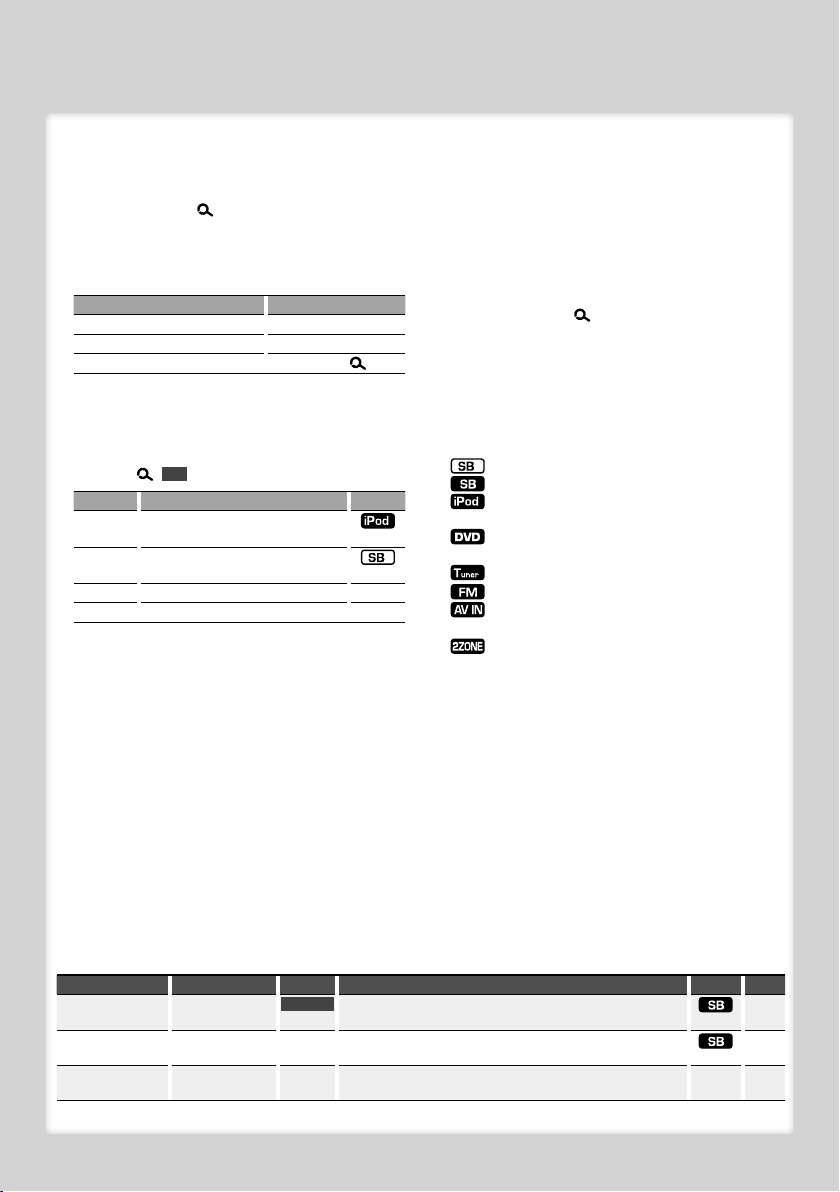
Sterowanie funkcjami/Menu konfiguracji
Sterowanie funkcjami
Funkcje wymienione w tabeli poniżej można ustawić przy pomocy sterowania funkcjami.
1 Włączenie trybu sterowania funkcjami
Naciśnij przycisk [
sekundę.
“FUNCTION” jest wyświetlana.
] przez przynajmniej 1
2 Wybrać element do ustawienia
Funkcja Czynność
Przechodzenie pomiędzy elementami Kręć pokrętłem [AUD].
Wybór elementu Naciśnij pokrętło [AUD].
Powrót do poprzedniego elementu
Naciśnij przycisk [
Powtarzać wymagane czynności, aż wybrana
zostanie wymagana pozycja.
W niniejszym podręczniku, powyższy wybór jest
zaznaczony jako
Naciśnij [
Kategoria Funkcja konfigurowania pozycji Warunek
“iPodCTRL”*
] 1sek. i wybierz “MENU” > “ICON”.
1
Umożliwia skonfigurowanie sterowania
iPodem w trybie ręcznym.
“DSP” Umożliwia konfigurację środowiska
dźwiękowego.
“MENU” Umożliwia konfigurowanie środowiska. —
“RETURN” Wyjść z trybu sterowania funkcjami —
3 Zmienić ustawienie
Naciśnij pokrętło [AUD] lub przekręć pokrętło
[AUD], aby wybrać wartość ustawień i wówczas
naciśnij pokrętło [AUD].
• Wartość tych pozycji ze znakiem [AUD] może
zostać skonfigurowana przez naciśnięcie pokrętła
[AUD].
• Wartość pozycji ze [4/¢] znakiem może
zostać skonfigurowana przez naciśnięcie
przycisku [4] lub [¢].
].
• Niektóre pozycje wymagają naciskania pokrętła
[AUD] przez 1 lub 2 sekundy przed dokonaniem
ustawienia. Dla tych pozycji, czas przez który
musisz naciskać pokrętło [AUD] jest wyświetlany
w kolumnie wprowadzania w sekundach.
4 Wyjść z trybu sterowania funkcjami
Naciśnij przycisk [ ] przez przynajmniej 1
sekundę.
Wyświetlane pozycje zależą od aktualnie
wybranego źródła lub trybu. Symbol w kolumnie
Warunek oznacza warunek, zgodnie z którym
wyświetlana jest dana pozycja.
: Można ustawić w trybie innym niż tryb gotowości.
: Można ustawić w trybie gotowości.
: Można ustawić tylko podczas odtwarzania z iPod'a.
(Źródło USB używane po podłączeniu iPod'a)
: Może zostać ustawiony w trakcie odtwarzania ze
źródła DVD.
: Można ustawić w przypadku wybrania źródła Tuner.
: Można ustawić podczas odbioru sygnału FM.
: Może zostać ustawiony w chwili dostępu do źródła
AV IN lub AUX.
: Może zostać ustawiony dla źródeł innych niż
źródła trybu czuwania przez ustawienie “2ZON” z
<Konfiguracji Audio> (strona 27) to “ON”.
— : Można zawsze ustawić.
⁄
• Skorzystaj z podanej strony, aby uzyskać informacje o
sposobie regulacji ustawień pozycji, dla których podano
numery stron.
• Wyświetlane są tylko pozycje dostępne po wybraniu
danego źródła.
* Ustawienie fabryczne
1
*
Funkcja modelu KDV-5244U/KDV-5544U
*2 Funkcja modelu KDV-5544U/KDV-4544
“MENU”
Pozycja Ustawienie Wpis Opis ustawienia Warunek Strona
“CODE SET”/
“CODE CLR”
“SYNC” “OFF”/“ON”*
“DIM” “OFF”*/“ON”
|
10
KDV-5244U/ KDV-5544U/ KDV-4244/ KDV-4544
1 sekunda
4/¢
4/¢
Ustawianie/Wyzerowanie kodu zabezpieczającego.
Synchronizuje datę i godzinę nadawaną przez system RDS
stacji radiowej i zegar tego urządzenia.
Dostosowanie jasności wyświetlacza do oświetlenia
zewnętrznego.
26
—
——
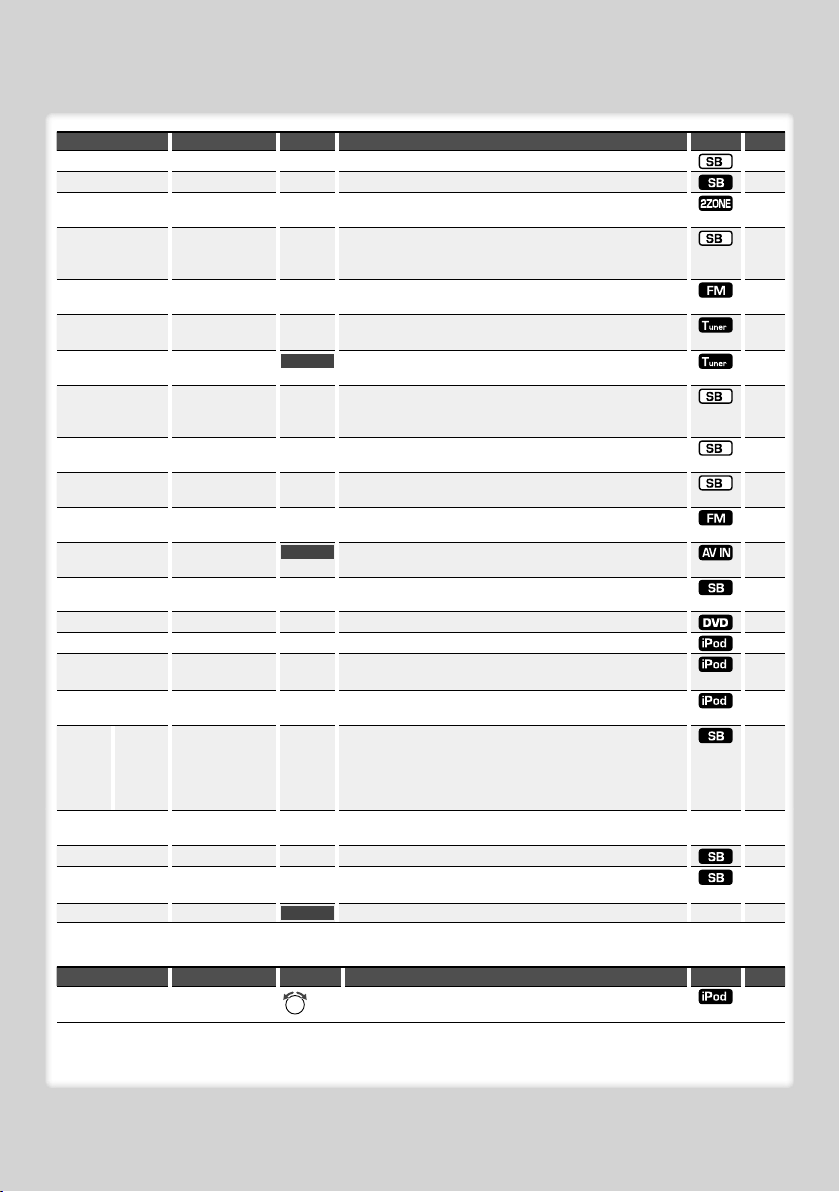
Pozycja Ustawienie Wpis Opis ustawienia Warunek Strona
“ICON” “OFF”/“ON1”/“ON2”*
“SWPRE” “R”*/“SW”/“AV”
“ZONE2” “F”/“R”*
“NEWS” “OFF”*/“00M” –
“90M”
“LO.S” “OFF”*/“ON”
“AUTO1”/ “AUTO2”/
“MANUAL”
“AUTO1”*/ “AUTO2”/
“MANUAL”
“A-MEMORY”
“AF” “OFF”/“ON”*
“REG” “OFF”/“ON”*
“ATPS” “OFF”/“ON”*
“MONO” “OFF”*/“ON”
“NAME SET”
2
“RUS”*
“M/V”
1
“ABOOK”*
1
“SKIP”*
1
“iART”*
“FILETYPE” > “DISC”
> “USB”*
“OFF”/“ON”*
“SL”/“NM”/“FA”
“0.5%”*/ “1%”/
“5%”/ “10%”
“OFF”/“ON”*
“A/V”/“PIC”
1
“SCL” “AUTO”/“MANU”*
“AVIN” “OFF”/“ON1”*/“ON2”
“OFF” “---”/ “20M”*/
“40M”/ “60M”
“DEMO” “OFF”/“ON”*
4/¢
4/¢
4/¢
4/¢
4/¢
4/¢
2 sekundy
4/¢
4/¢
4/¢
4/¢
1 sekunda
4/¢
4/¢
4/¢
4/¢
4/¢
4/¢
4/¢
4/¢
2 sekundy
Ustawienie trybu grafiki wyświetlacza.
Ustawienie wyjścia dźwięku.
Określa miejsce przeznaczenia dźwięku ze źródła, gdy funkcja
Dual Zone będzie włączona.
Włączanie/wyłączanie funkcji automatycznego odbioru
wiadomości i ustawianie czasu wyłączania przerywania
wiadomości.
Wyszukuje stacje o dobrym odbiorze w trakcie
automatycznego strojenia.
Wybór trybu strojenia radia.
Automatyczne zapamiętanie sześciu stacji o dobrym
odbiorze.
Gdy odbiór jest słaby, funkcja ta automatycznie przełącza
na stację o lepszym odbiorze na innej częstotliwości, która
nadaje ten sam program w tej samej sieci RDS.
Wybór, czy radio ma się przełączać na stację tylko z
określonego regionu przy użyciu “AF”.
Gdy odbiór stacji informacyjnej jest słaby, funkcja ta
automatycznie wyszukuje stacji o lepszym odbiorze.
Redukuje hałas, gdy nadawane kanały stereo są odbierane
jako jednouszne.
Konfiguruje wyświetlacz, gdy odtwarzacz jest przełączony na
źródło AV IN lub AUX.
Wybranie języka rosyjskiego, jako języka wyświetlania. Musisz
wyłączyć zasilanie po zmianie ustawień.
Wyświetla wersję oprogramowania układowego Microvision.
Ustawianie szybkości odczytu książki audio.
Ustawia wskaźnik pomijania dla <Wyszukiwanie muzyki/
wideo dla iPoda>.
Określa czy dla plików muzycznych wyświetlona zostaje szata
graficzna.
Wybiera typ pliku odtwarzania, gdy płyta lub urządzenie USB
zawierają inne typy plików.
Możesz dokonać ustawień zaawansowanych w zakładce “FILE
TYPE” menu konfiguracji. Na wyświetlaczu mogą pojawić się
“A” lub “V” po wprowadzeniu ustawień.
Po ustawieniu na “AUTO” ekran jest przewijany wraz ze zmianą
wyświetlania tekstu.
Konfiguruje czy wyświetlać AV IN w trakcie wyboru źródła.
Wyłącza zasilanie po upływie ustalonego czasu w trybie
gotowości.
Włączenie lub wyłączenie trybu pokazowego.
34
34
34
34
—
33
24
33
—
—
—
15
34
—
—
21
—
13
——
33
34
—7
“iPodCTRL”
Pozycja Ustawienie Wpis Opis ustawienia Warunek Strona
“iPodCTRL”*
1
“HANDS ON”/
“MODE OFF”*
Gdy jest ustawiony na “HANDS ON”, umożliwia obsługę
AUD
iPoda dzięki sterowaniu bezpośrednio za pomocą iPoda.
22
Następna strona3
Polski
|
11

Sterowanie funkcjami/Menu konfiguracji
“DSP”
Pozycja Ustawienie Wpis Opis ustawienia Warunek Strona
“CONTROL” “EQ” [AUD]
“B.BOOST” “OFF”*/
“STEP1”/“2”
“HIGHWAY” “OFF”/
“STEP1”/“2”/“3”*/“4”
“POSITION” [AUD]
“SETUP” “CABIN” [AUD]
“SPEAKER” [AUD]
“DTA” [AUD]
“X’OVER” [AUD]
“PRESET” “RECALL” [AUD]
“MEMORY” [AUD]
“DSP SET” “BYPASS”/
“THROUGH”*
Ustawienie jakości dźwięku.
Ustawia wzmacnianie poziomu niskich tonów w dwóch
AUD
krokach.
Kompensuje niski poziom dźwięku lub dźwięk basu utracone
AUD
ze względu na hałas na drodze, aby wokal był słyszany w
bardziej przejrzysty sposób.
Dostosowanie dźwięku do położenia słuchacza.
Wybór rodzaju samochodu w celu skompensowania różnicy
odległości pomiędzy głośnikami.
Ustawia podłączony głośnik, wielkość głośnika oraz pozycję
instalacji.
Dokonanie szczegółowej regulacji wartości kompensacji
podanej w ustawieniu "Cabin".
Dokonanie szczegółowej regulacji wartości filtrów przejścia
podanej dla "Speaker".
Rejestracja konfiguracji wartości przez Sterowanie Dźwiękiem.
Wywoływanie konfiguracji dźwięku zarejestrowanego za
pomocą <Pamięci wstępnych ustawień audio>.
Rejestracja konfiguracji wartości przez Sterowanie Dźwiękiem.
Ustawienie “BYPASS” pomija funkcję DSP.
AUD
Ustawienie "THROUGH" aktywuje funkcję DSP.
27
—
34
28
29
29
30
30
31
31
—
Menu konfiguracji pilota
Korzystając z menu konfiguracji, możesz wprowadzić różne zmiany w ustawieniach obrazu i dźwięku.
Możesz również ustawić język dla napisów oraz inne opcje.
1 Wybór źródła DVD lub USB
Naciśnij przycisk [SRC].
Wybierz wyświetlanie “DVD” lub “USB”*1.
2 Naciśnij przycisk [7].
3 Wejdź do trybu konfiguracji
Naciśnij przycisk [SETUP].
5 Naciśnij przycisk [5]/[∞], aby wybrać żądaną
pozycję, a następnie naciśnij przycisk [ENTER].
Aby anulować menu pop-up, naciśnij przycisk ✍
[RETURN].
6 Naciśnij przycisk [5]/[∞], aby wybrać żądane
ustawienia, a następnie naciśnij przycisk
[ENTER], aby potwierdzić wybór.
7 Wyjście z trybu konfiguracji
Naciśnij przycisk [SETUP].
Menu konfiguracji zostaje zamknięte.
⁄
• Pamięć nie może być skasowana przy pomocy przycisku
Reset.
1
Funkcja modelu KDV-5244U/KDV-5544U
4 Naciśnij przycisk [2]/[3], aby wybrać menu.
LANGUAGE/ PICTURE/ AUDIO/ OTHER
|
12
KDV-5244U/ KDV-5544U/ KDV-4244/ KDV-4544
*
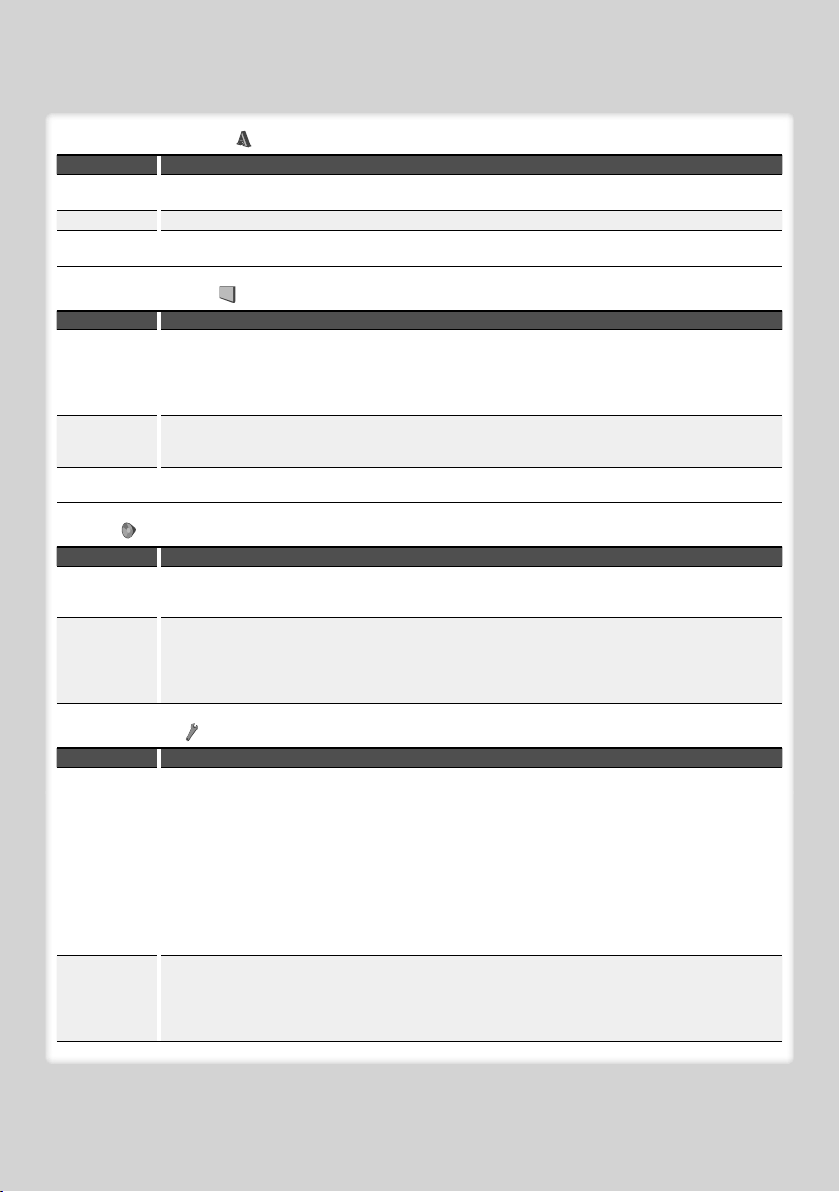
LANGUAGE (JĘZYK)
Pozycja Ustawienie
MENU LANGUAGE/
AUDIO LANGUAGE
SUBTITLE
ON SCREEN
LANGUAGE
Wybiera język menu płyty i język audio.
Patrz lista kodów języków (strona 35).
Wybiera język napisów lub wyłącza napisy (OFF). Patrz lista kodów języków (strona 35).
Wybiera język dla konfiguracji menu oraz na wyświetlaczu.
PICTURE (OBRAZ)
Pozycja Ustawienie
MONITOR TYPE
OSD POSITION
iPod ARTWORK*
• 16:9: Wybierz, gdy podłączony jest telewizor o szerokości 16:9.
• 4:3 LETTERBOX: Wybierz, gdy podłączony jest standardowy telewizor 4:3. Wyświetla szeroki obraz z czarnymi
pasami na dole i na górze ekranu.
• 4:3 PAN SCAN: Wybierz, gdy podłączony jest standardowy telewizor 4:3. Automatycznie odtwarza szeroki
obraz na całym ekranie i dostosowuje obraz do wielkości ekranu.
Wybiera pozycję paska na monitorze.
• 1: Wyższa pozycja.
• 2: Niższa pozycja. (Pojawi się menu konfiguracji płyty.)
1
• ON: Wyświetla szatę graficzną iPoda.
• OFF: Nie wyświetla szaty graficznej iPoda.
AUDIO
Pozycja Ustawienie
DOWN MIX
D.RANGE
COMPRESSION
• SURROUND COMPATIBLE: Wykorzystuje wielokanałowy dźwięk przestrzenny przez podłączenie amplitunera
z Dolby Surround.
• STEREO: Normalnie zaznacz tę opcję.
Możesz cieszyć się doskonałym dźwiękiem na niższych lub średnich poziomach głośności w trakcie
odtwarzania oprogramowania Dolby Digital.
• AUTO: Nakłada efekt wielokanałowego zakodowanego oprogramowania (z wyjątkiem oprogramowania
1-kanałowego i 2-kanałowego).
• ON : Zawsze korzysta z tej funkcji.
OTHER (INNE)
Pozycja Ustawienie
DivX REGISTRATION
Urządzenie to posiada własny kod rejestracyjny. Po odtworzeniu płyty, na której nagrany jest kod rejestracyjny,
kod rejestracyjny urządzenia zostanie zastąpiony dla ochrony praw autorskich.
1. Naciśnij przycisk [ENTER], aby zobaczyć Kod.
2. Naciśnij przycisk [ENTER], aby opuścić menu.
⁄
• Podczas pobierania pliku DivX VOD z zabezpieczeniem DRM, zapisz kod widoczny na ekranie zgodnie
z powyższą ilustracją. W przeciwnym wypadku nie będzie można odtworzyć pliku na tym urządzeniu.
Ilość pozostałych odtworzeń jest wyświetlana podczas odtwarzania pliku DivX VOD z ograniczoną ilością
możliwych odtworzeń. Gdy ilość odtworzeń spadnie do 0, pojawi się komunikat, że nie można odtworzyć
pliku.
FILE TYPE (DISC)/
FILE TYPE (USB)*
Wybiera typ pliku odtwarzania, gdy płyta lub urządzenie USB zawierają inne typy plików.
1
• AUDIO: Odtwarza plik Audio (MP3, WMA, WAV).
• STILL PICTURE: Odtwarza plik JPEG.
• VIDEO: Odtwarza plik wideo (MPEG, DivX).
• AUDIO+VIDEO: Odtwarza plik Audio lub Wideo.
Polski
|
13
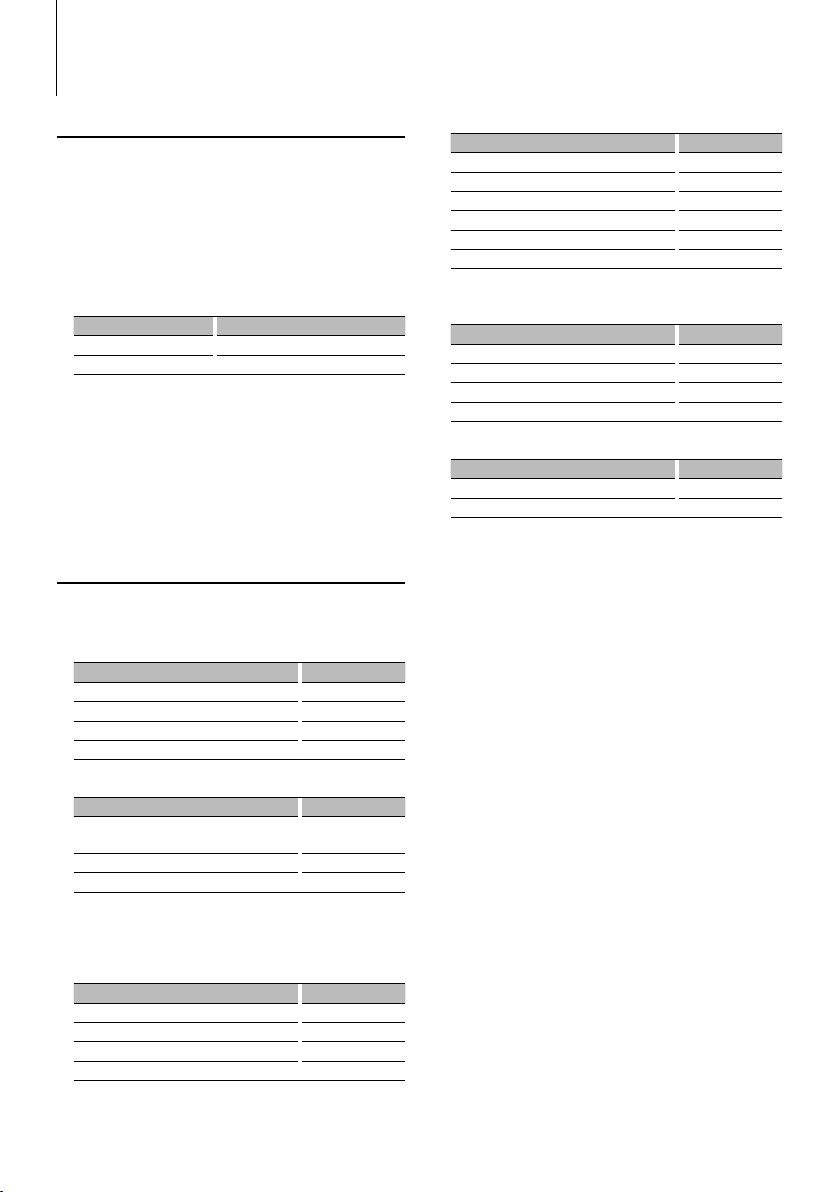
Ustawienia zegara/wyświetlania
Ręczna regulacja zegara
Wybierz wyświetlanie zegara
1
Naciśnij przycisk [DISP].
2 Wejście do trybu nastawiania zegara
Naciśnij przycisk [DISP] oraz przytrzymaj go
przynajmniej przez 1 sekundę.
Zobrazowanie daty pulsuje.
3 Nastawianie zegara
Funkcja Czynność
Ustaw godzinę Naciśnij przycisk [FM+] lub [AM–].
Ustaw minuty Naciśnij przycisk [
4
] lub [¢].
4 Wyjdź z trybu ustawiania zegara
Naciśnij przycisk [DISP].
⁄
• Możesz wprowadzić tę zmianę, gdy opcja “SYNC” w
<Sterowanie funkcjami> (strona 10) jest ustawiona na
“OFF” [WYŁ.].
Wybór wyświetlania tekstowego
Zmienia wyświetlane informacje dla każdego
źródła;
Źródło - tuner
Informacja Zobrazowanie
Automatyczne wyświetlanie nazwy stacji (FM) “FREQ/PS”
Tekst radiowy (FM) “R-TEXT”
Częstotliwość (MW, LW) “FREQ”
Zegar “CLOCK”
Źródło plik Audio/plik Wideo/plik JPEG
Informacja Zobrazowanie
Tytuł & nazwa wykonawcy “TITLE”*
Nazwa albumu i nazwisko wykonawcy “ALBUM”*
1
1
Nazwa folderu “FOLDER”
Nazwa pliku “FILE”
Czas odtwarzania & numer pliku*
1
“P-TIME”
Zegar “CLOCK”
*1 “JPEG” wyświetla się, gdy odtwarzany jest plik JPEG.
Źródło - iPod
Informacja Zobrazowanie
Tytuł utworu i nazwisko wykonawcy “TITLE”
Nazwa albumu i nazwisko wykonawcy “ALBUM”
Czas odtwarzania i numer utworu “P-TIME”
Zegar “CLOCK”
Źródło Tryb czuwania/Wejście AV
Informacja Zobrazowanie
Nazwa źródła “SRC NAME”
Zegar “CLOCK”
Wybierz tekst
Naciśnij przycisk [DISP].
⁄
• Po wybraniu wyświetlania zegara, ustawienie
wyświetlania dla poszczególnych źródeł przełącza się na
wyświetlanie zegara.
• Jeśli wybrany sposób wyświetlania nie zawiera
informacji, wyświetlana jest informacja zastępcza.
• Kiedy jest włączona funkcja ręcznego sterowania iPodem
podczas odtwarzania za pomocą iPoda na wyświetlaczu
pojawia się informacja “iPodMODE”.
Źródło - DVD/Video CD
Informacja Zobrazowanie
Numer tytułu & numer rozdziału/
Numer programu & numer rozdziału
Numer utworu & Czas odtwarzania*
2
“TNO: CNO”*
“PNO: CNO”*
“P-TIME”
Zegar “CLOCK”
*1 Tylko DVD-VIDEO lub DVD-VR
2
*
Numer ścieżki i czas odtwarzania nie są wyświetlane
przy włączonej opcji Video CD PBC On.
Źródło - płyta CD i płyta zewnętrzna
Informacja Zobrazowanie
Tytuł płyty “D-TITLE”
Tytuł utworu “T-TITLE”
Czas odtwarzania oraz numer utworu “P-TIME”
Zegar “CLOCK”
|
14
KDV-5244U/ KDV-5544U/ KDV-4244/ KDV-4544
1
1
